- Windowsi juhtpaneel on Microsofti komponent, mis võimaldab teil oma süsteemisätteid muuta.
- Seda tutvustati esmakordselt üle 30 aasta tagasi ja me võime sellega peagi hüvasti jätta.
- Vajalike muudatuste tegemiseks on sellele juurdepääsemiseks mitu lihtsat viisi.
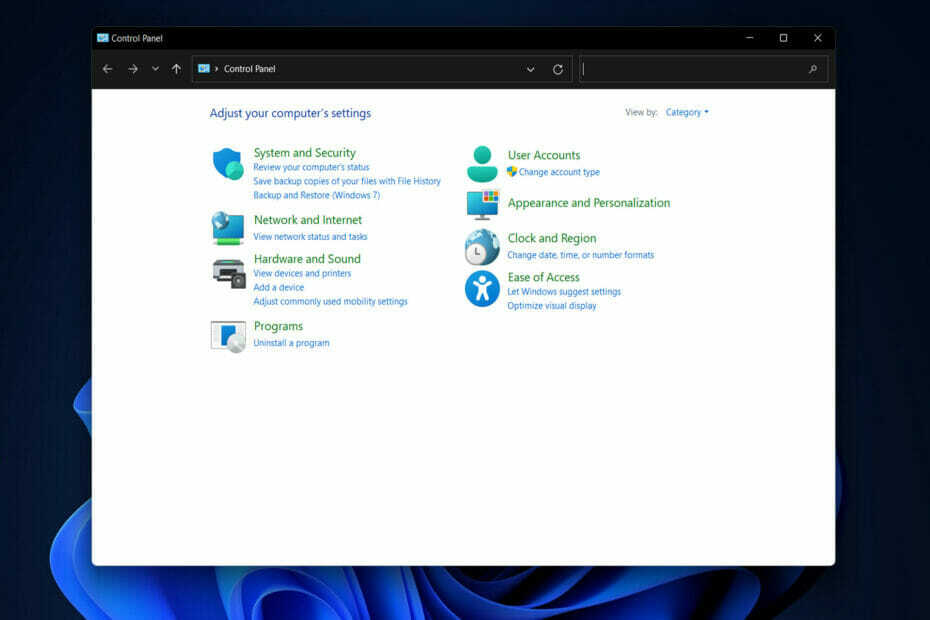
XINSTALLIMINE Klõpsates ALLALAADIMISE FAILIL
- Laadige alla Restoro PC Repair Tool mis on kaasas patenteeritud tehnoloogiatega (patent olemas siin).
- Klõpsake Alusta skannimist et leida Windows 11 probleeme, mis võivad arvutiprobleeme põhjustada.
- Klõpsake Parandage kõik arvuti turvalisust ja jõudlust mõjutavate probleemide lahendamiseks
- Restoro on alla laadinud 0 lugejad sel kuul.
Kasutajad on küsinud, mis on Windowsi juhtpaneel ja sellele vastamine on meie tänane eesmärk. Lühidalt öeldes on see aplettide või väikeste programmide kogum, mis võimaldab teil kohandada Windowsi operatsioonisüsteemi erinevaid komponente.
Hoolimata asjaolust, et see on olnud saadaval alates Windows 1.0-st, on seda tänapäeval pisut keerulisem leida.
Seda seetõttu, et suur osa selle funktsionaalsusest on üle viidud kaasaegsesse seadete menüüsse, mistõttu teie võib-olla on probleeme Windows 11 pärandjuhtpaneeli leidmisega või võib-olla tekib küsimus, kas OS-il see on olemas kõik.
Isegi kui funktsioon on endiselt olemas, ei kuvata seda silmatorkavalt ja peate selle juurde jõudma otsingufunktsiooni või käsuviiba abil.
Microsoft on teatanud, et Windows 11 juhtpaneel kaotatakse peagi, kuna rakendusse Seaded tehti mitmeid muudatusi, et lisada osa eelmise funktsioonidest.
Järgige seda, sest täna näitame teile, kuidas juhtpaneeli avada ja kasutada, ning vastame mõnele selle kohta kõige enam esitatud küsimusele.
Kas Windows 11-l on juhtpaneel?
Microsoft tutvustas Windows 8-s menüüd Seaded, kuid nad ei eemaldanud juhtpaneeli operatsioonisüsteemist täielikult.
Suurem osa selle funktsionaalsusest on koondatud menüüsse Seaded, mis protsessis olevate aplettide funktsionaalsust pigem dubleerib kui asendab.
Lisaks on Windows 11-s endiselt olemas juhtpaneel, mis näitab, et funktsionaalsuse migratsioon on olnud aeglasem, kui Microsoft ehk tahtis olla.
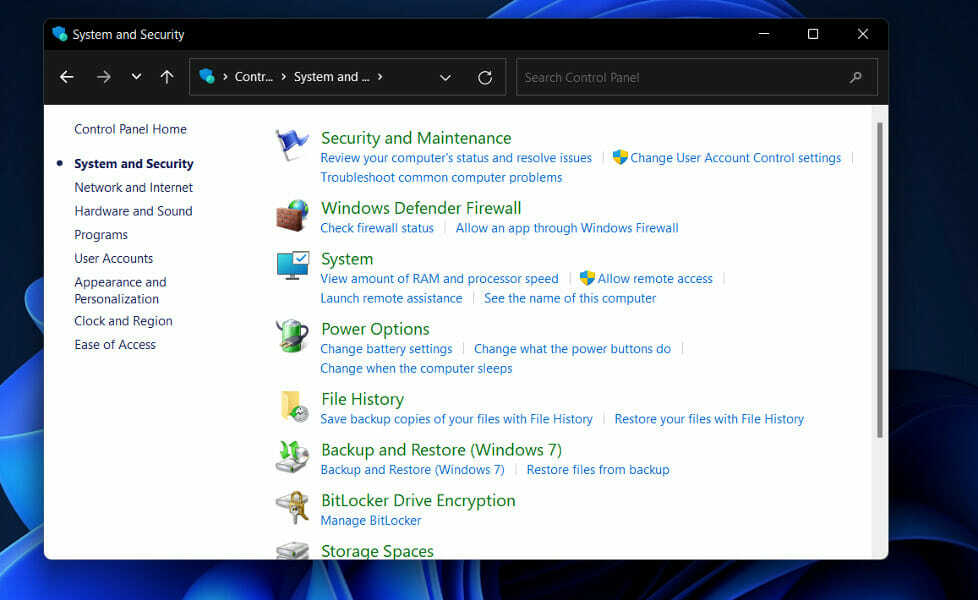
Näited hõlmavad võimalust hallata oma rakendusi kahest erinevast asukohast: Rakendused ja funktsioonid jaotisest Seaded või rakendusest Programmi desinstallimine või muutmine Programmide ja funktsioonide apleti jaotisesse, millele pääsete juurde juhtpaneeli kaudu.
Menüü Rakendused ja funktsioonid järgib Windows 11 kujundusstruktuuri, samas kui programmide ja funktsioonide aplett näib olevat sarnane Windows 8 ja 10 puhul ilmunuga.
Kuna oleme teemal, on kasutajad küsinud, mis on Windows 10-s Immersive Control Panel. Kui kasutate seda oma arvutis, võib see salvestada üleliigsed ajutised andmed, mis võib väärtuslikku kõvakettaruumi ära süüa.
Eksperdi nõuanne: Mõnda arvutiprobleemi on raske lahendada, eriti kui tegemist on rikutud hoidlate või puuduvate Windowsi failidega. Kui teil on probleeme vea parandamisega, võib teie süsteem olla osaliselt katki. Soovitame installida Restoro – tööriista, mis skannib teie masina ja tuvastab vea.
Kliki siia allalaadimiseks ja parandamise alustamiseks.
Kuigi seaded pole juhtpaneeli täielikult asendanud, julgustab Microsoft kasutajaid selle liidese asemel kasutama.
Kuidas kasutada juhtpaneeli Windows 11′ süsteemiseadete muutmiseks?
1. Kasutage Windowsi otsingut
- Vajutage nuppu suurendusklaasi ikoon tegumiribal, et avada Windowsi otsingu funktsioon siis tippige sisse Kontrollpaneel ja klõpsake parimal tulemusel.
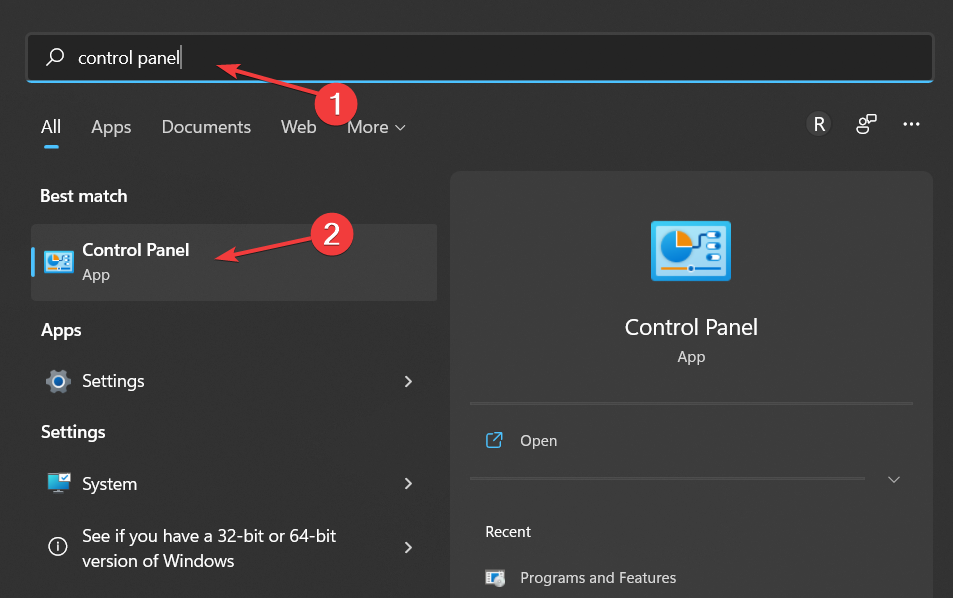
- Selle leidmine on endiselt üsna lihtne, kuigi Microsofti soov, et inimesed hakkaksid seadete rakendust kasutama, on tunda, kuna see funktsioon ilmub ka selles otsingus.
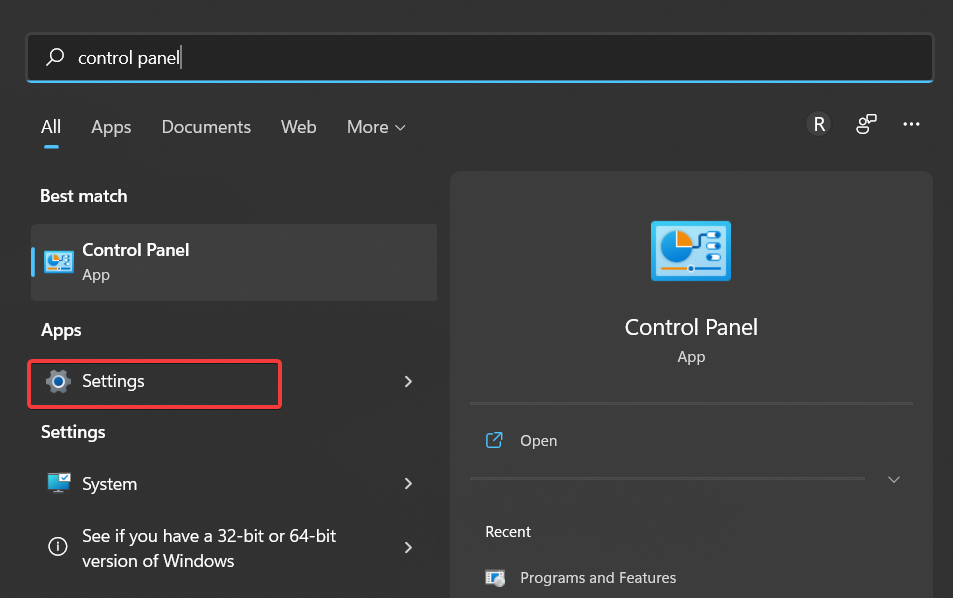
Arvuti kasutamisel on Windowsi otsing väga kasulik funktsioon. See töötab teie eelistatud indekseerimisvalikute abil, mis aitavad teil otsitava asukoha leida.
Indekseerimisprotsess toimib taustal, luues sisuliselt sisukorra kõigi arvutisse salvestatud failide jaoks ilma teie tööd katkestamata.
- 6 parimat Windows 11 seadet parema jõudluse tagamiseks
- 5+ parimat rakendust Windows 11 arvuti kohandamiseks
- Kuidas muuta Windows 11 kiiremaks ja reageerivamaks
2. Kasutage Run
- Hoidke kinni Windows + R klahve üheaegselt avamiseks a Jookse kasti, seejärel tippige sisse kontroll.
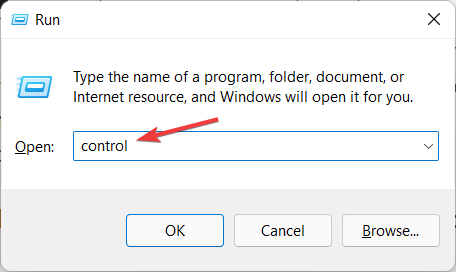
- The Kontrollpaneel Pärast vajutamist kuvatakse kohe aken Sisenema, mis näitab kõiki aplettide kategooriaid.
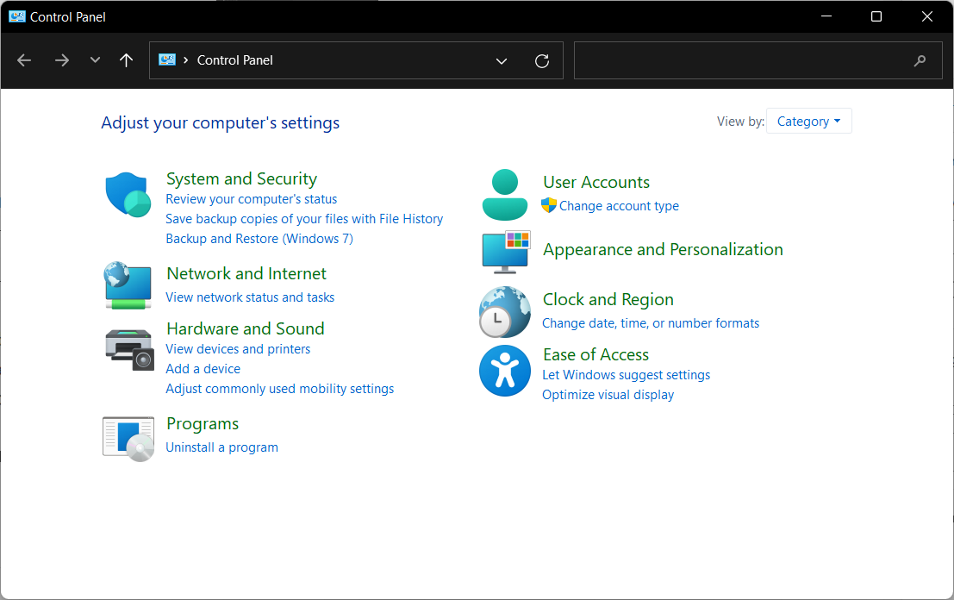
- Teise võimalusena avage uus Jookse aken ja tippige sisse cmd.
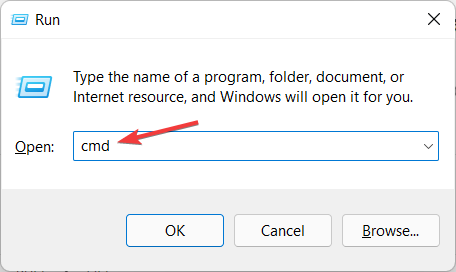
- Sees Käsurida vahekaart, sisestage kontroll ja siis lööma Sisenema.
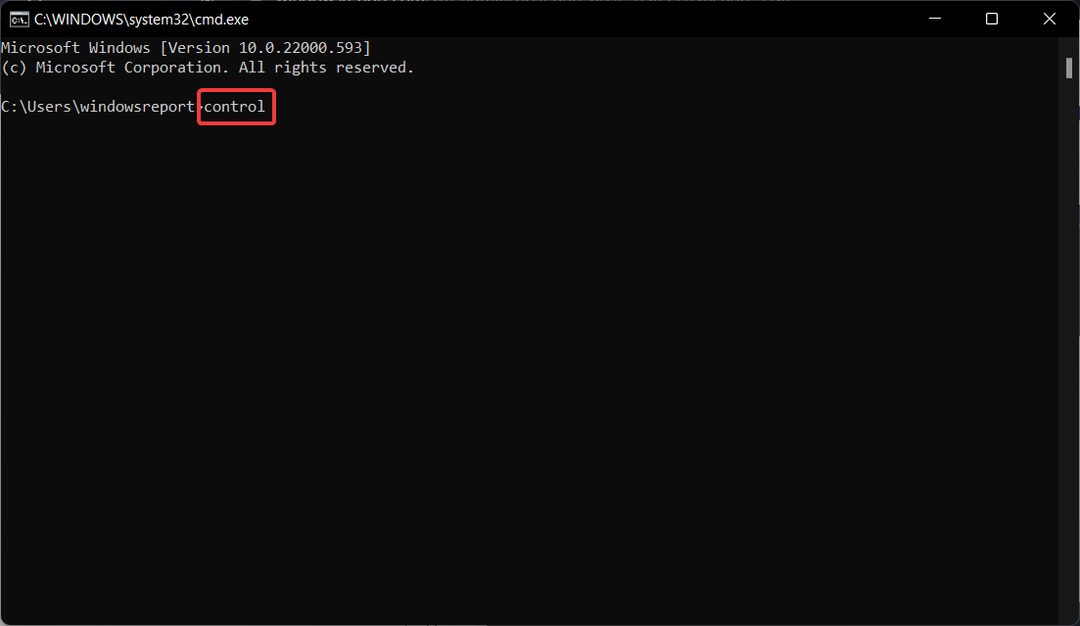
Käsku Käivita operatsioonisüsteemis (nt Microsoft Windows või Unixi sarnased süsteemid) kasutatakse programmi või dokumendi avamiseks, mille tee on teada, avades selle otse käsurealt.
7 asja, mida Windowsi juhtpaneeli funktsiooni kohta teada saada
Juhtpaneel on endiselt Windowsi süda ja seda saab kasutada teie operatsioonisüsteemi peaaegu kõigi aspektide haldamiseks. Sellel on juurdepääs kõigele, olgu see siis märksõna või hiire seaded, parool ja kasutajakirjed või heli ja muude riistvaraliste näpunäidetega mängimine.
Kuigi Microsoft töötab selle asendamiseks rakendusega Seaded, võite siiski oma arvutit sellest juhtida ja teatud juhtudel on see ainus koht konkreetsete valikute leidmiseks.
Siin on seitse asja, mida peaksite Windowsi juhtpaneeli funktsiooni kohta teadma, enne kui unustame täielikult selle olemasolu:
- Esialgne väljalaskekuupäev on 1985 – Alates operatsioonisüsteemist Windows 1.0 on juhtpaneel olnud Microsofti OS-i osa, kusjuures iga järgnev versioon sisaldab uusi aplette.
- See on spetsiaalne kaust – Alates Windows 95-st on seda rakendatud spetsiaalse kaustana, mida füüsiliselt ei eksisteeri, kuid mis sisaldab ainult otseteid erinevatele aplettidele, näiteks Interneti-suvanditele.
- Kui lisati süsteem ja turvalisus (Windows 11). – Turvakeskus (Windows 7), Action Center (Windows 8) või Security & Maintenance (Windows 10) lisati esmakordselt Windows XP-sse. See pakub juurdepääsu sisseehitatud turvafunktsioonidele ja teabele olemasoleva viirusetõrjetarkvara kohta.
- See võib sisaldada kolmanda osapoole aplette – Saadaval on kolmanda osapoole apletid, nagu heli- ja videodraiverid, VPN-utiliidid, sisendseadmed ja võrgutööriistad. Microsoft on keelanud kõik otseteed või kolmanda osapoole tarkvara, mida oleks võinud kasutada kadunud süsteemilehele juurdepääsuks.
- Tõhus otsingufunktsioon – Juhtpaneelil ikoonide järgi sirvides tippige üksuse nime algustäht ülaosas asuvale otsinguribale, et see hõlpsasti loendis üles leida.
- Salvestusruumid teisaldati jaotisesse Seaded – Salvestusruumid võimaldavad teil koostada mitme erineva suuruse ja liidesega ketta kogumi. See funktsioon oli varem saadaval juhtpaneelil, kuid hiljem viidi see rakendusse Seaded.
- Tõenäoliselt hakkab see aeguma – Microsoft täiustab aeglaselt seadete liidest ja migreerib sellesse funktsioone, lõpetades seega pärandi juhtpaneeli pärast enam kui 30 aastat kestnud olemasolu ja kasutamist.
Kui soovite Windows 11 konfiguratsiooni muuta, avate sageli rakenduse Seaded. Seevastu töökindel juhtpaneel mängib paljude konfigureerimistoimingute ajal jätkuvalt olulist rolli.
Vaadake meie postitust selle kohta, mida millal teha Juhtpaneel ei reageeri operatsioonisüsteemis Windows 10/11, kui vajate selle avamisel täiendavat abi.
Teise võimalusena oleme koostanud teile juhendi kuidas seadete rakendust parandada kui see jookseb kokku faili riknemise või mitmete muude põhjuste tõttu.
Jäta meile kommentaar allolevasse jaotisesse ja öelge meile, kas see juhend osutus teile kasulikuks. Täname lugemise eest!
 Kas teil on endiselt probleeme?Parandage need selle tööriistaga:
Kas teil on endiselt probleeme?Parandage need selle tööriistaga:
- Laadige alla see PC Repair Tool hinnatud saidil TrustPilot.com suurepäraseks (allalaadimine algab sellelt lehelt).
- Klõpsake Alusta skannimist et leida Windowsi probleeme, mis võivad arvutiprobleeme põhjustada.
- Klõpsake Parandage kõik Patenteeritud tehnoloogiatega seotud probleemide lahendamiseks (Eksklusiivne allahindlus meie lugejatele).
Restoro on alla laadinud 0 lugejad sel kuul.


